电脑桌面所有图标都显示不出来解决方法是什么?桌面图标显示问题解决步骤有哪些?
- 生活窍门
- 2024-12-05
- 32
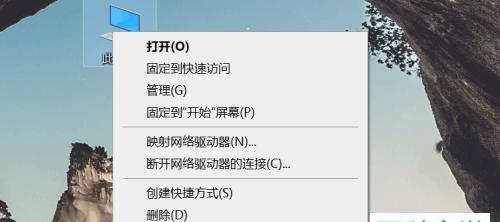
电脑桌面是我们日常使用电脑时最直接的操作界面之一,但有时候我们可能会遇到电脑桌面图标无法显示的问题,这给我们的使用带来了不便。本文将介绍一些有效的解决方法,帮助您快速恢...
电脑桌面是我们日常使用电脑时最直接的操作界面之一,但有时候我们可能会遇到电脑桌面图标无法显示的问题,这给我们的使用带来了不便。本文将介绍一些有效的解决方法,帮助您快速恢复桌面图标,提高使用效率。
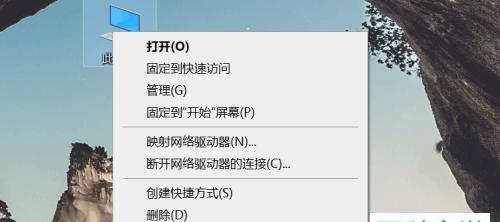
检查图标显示设置
我们可以右键点击桌面空白处,选择“查看”选项。在弹出的菜单中,确保“图标”选项被勾选上。如果没有勾选,请点击该选项,使其被勾选上,然后重启电脑,查看是否能够解决问题。
重新加载桌面
有时候,电脑桌面图标无法显示可能是由于系统错误导致的。此时,我们可以通过重新加载桌面来解决问题。按下键盘上的Ctrl+Shift+Esc组合键,打开任务管理器。在任务管理器中,找到“进程”选项卡,滚动查找“Windows资源管理器”进程,并右键点击选择“结束任务”。在任务管理器中点击“文件”菜单,选择“新建任务”,输入“explorer.exe”,回车键确认。这样,电脑桌面将会重新加载,图标有可能会重新显示。
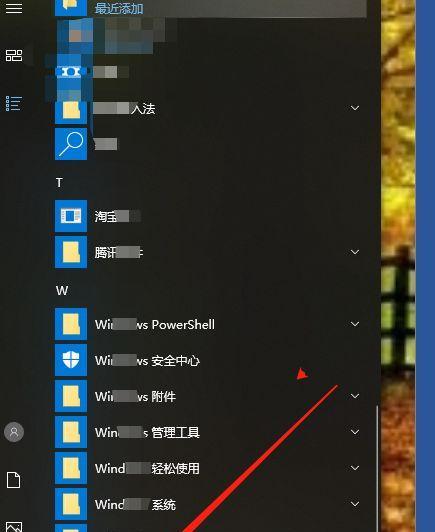
更改图标尺寸
有时候,电脑桌面图标无法显示的原因可能是由于图标尺寸设置不正确。我们可以通过更改图标尺寸来解决问题。右键点击桌面空白处,选择“查看”选项,然后选择“大图标”或“中图标”等合适的尺寸选项。随后,重新启动电脑,检查图标是否能够正常显示。
恢复桌面默认设置
如果上述方法都没有解决问题,我们可以尝试恢复桌面默认设置。右键点击桌面空白处,选择“个性化”选项。在弹出的窗口中,选择“主题”选项,然后点击“桌面图标设置”。在打开的窗口中,点击“恢复默认”,然后点击“应用”按钮。这样,桌面图标的设置将会被恢复到默认状态。
检查图标缓存
电脑桌面图标无法显示可能是因为图标缓存文件损坏导致的。我们可以尝试清除图标缓存来解决问题。打开资源管理器,在地址栏中输入“%appdata%\Microsoft\Windows\”,回车确认。在打开的文件夹中,找到名为“IconCache”的文件,将其删除。按下Win+R组合键打开运行窗口,输入“cmd”并按下回车键,运行命令提示符。在命令提示符中输入“taskkill/imexplorer.exe/f”回车,然后输入“cd/d%userprofile%\AppData\Local”回车,最后输入“delIconCache.db/a”回车。完成后,重新启动电脑,查看图标是否恢复显示。

检查病毒或恶意软件
有时候,电脑桌面图标无法显示可能是由于病毒或恶意软件的干扰。我们可以通过进行病毒扫描来解决问题。运行杀毒软件,进行全盘扫描,清理任何可能存在的病毒或恶意软件。完成后,重新启动电脑,查看是否能够恢复桌面图标显示。
更新显卡驱动程序
有时候,电脑桌面图标无法显示可能是由于显卡驱动程序不兼容或过时导致的。我们可以尝试更新显卡驱动程序来解决问题。打开设备管理器,展开“显示适配器”选项。找到您的显卡驱动程序,右键点击选择“更新驱动程序”。选择“自动搜索更新的驱动程序软件”,让系统自动搜索并更新驱动程序。完成后,重启电脑,查看是否能够解决问题。
修复系统文件
电脑桌面图标无法显示的原因有可能是系统文件损坏导致的。我们可以尝试修复系统文件来解决问题。按下Win+R组合键打开运行窗口,输入“cmd”并按下回车键,运行命令提示符。在命令提示符中输入“sfc/scannow”并按下回车键,系统将开始扫描并修复损坏的系统文件。等待修复过程完成后,重新启动电脑,查看图标是否恢复显示。
创建新的用户账户
如果电脑桌面图标无法显示的问题仍然存在,我们可以尝试创建一个新的用户账户来解决问题。打开控制面板,点击“用户账户”,选择“管理另一个账户”,然后选择“添加用户账户”。按照系统提示步骤创建一个新的用户账户,并登录到新账户中。查看新账户的桌面图标是否能够正常显示。
修复操作系统
如果上述方法都无法解决问题,我们可以尝试修复操作系统来解决。备份重要文件和数据。使用Windows安装介质启动电脑,选择“修复计算机”选项,然后选择“故障排除”和“高级选项”。在高级选项中,选择“系统恢复”,按照系统提示进行修复操作。请注意,此操作可能会导致数据丢失,请谨慎操作。
咨询专业技术支持
如果以上方法仍然无法解决电脑桌面图标无法显示的问题,建议您寻求专业技术支持。可以联系电脑品牌的客服中心,或者咨询专业的电脑维修人员,他们会根据具体情况给出更准确的解决方案。
桌面图标显示问题的常见原因
电脑桌面图标无法显示的原因可能有很多,常见的包括系统错误、图标显示设置错误、图标缓存损坏、病毒感染、驱动程序问题等。了解这些常见原因有助于我们更快地解决问题。
定期维护保养电脑
为了避免电脑桌面图标无法显示等问题的发生,我们应该定期对电脑进行维护保养。包括及时更新系统和驱动程序、定期清理病毒和恶意软件、清理图标缓存、优化系统性能等。这样可以提高电脑的稳定性和性能。
注意个人操作习惯
有时候,电脑桌面图标无法显示的问题可能是由于个人操作习惯不当导致的。随意更改系统设置、安装不明来源的软件等都可能引发问题。我们应该养成良好的操作习惯,避免不必要的麻烦。
电脑桌面图标无法显示是一个常见的问题,但我们可以通过一些简单有效的方法来解决。通过检查图标显示设置、重新加载桌面、更改图标尺寸等方法,可以快速恢复桌面图标的显示。如果问题依然存在,可以尝试清除图标缓存、修复系统文件、更新显卡驱动程序等方法。在一些特殊情况下,也可以尝试创建新的用户账户或者修复操作系统来解决问题。如果问题依然无法解决,建议寻求专业技术支持。定期维护保养电脑,注意个人操作习惯也是避免问题发生的有效方法。希望本文能帮助到遇到电脑桌面图标无法显示问题的读者。
本文链接:https://www.taoanxin.com/article-6265-1.html

